绝地求生提示缺少MSVCP140.dll怎么回事 绝地求生出现缺少MSVCP140.dll如何处理
非常多玩家都很喜欢在电脑中玩绝地求生这款好玩的游戏,但是有些玩家在玩的时候,却发现总是会遇到一些问题,比如近日有用户在玩绝地求生提示缺少MSVCP140.dll,很多人不知道要怎么办,不用担心,今天就由笔者给大家介绍一下绝地求生出现缺少MSVCP140.dll的详细解决方法吧。
方法如下:
方法一:
1、在百度上搜索“Vc++2015插件”,在结果中找到官方下载地址。

2、点击下载Vc++2015插件,并打开安装包。
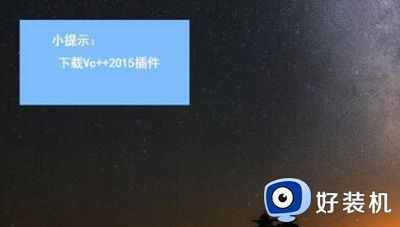
3、双击打开Vc++2015插件,勾选我同意条款。
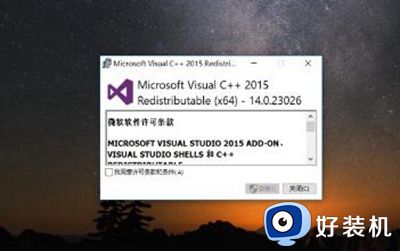
4、点击“安装”按钮,完成安装后重启电脑即可。
方法二:下载文件解压后复制到对应的系统目录中即可。
(下面不同的目录地址对应的就是不同的系统不可以搞错)
1、Windows 95/98/Me系统,复制到C:\Windows\System目录下。
2、Windows NT/2000系统,复制到C:\WINNT\System32目录下。
3、Windows XP/WIN7/Vista系统,复制到C:\Windows\System32目录下。
4、如果您的系统是64位的请将文源件复制到C:\Windows\SysWOW64目录。
二、使用快捷键win+r打开运行然后输入regsvr32 msvcp140.dll,
回车确定后msvcp140.dll文件就已经安装好了。

方法三:
1、首先需要下载该文件,注意有64位和32位区分的版本。
2、然后安装到电脑上就能解决msvcp80.dll丢失的问题!
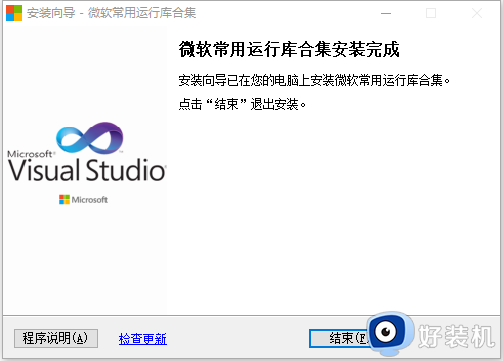
方法四:
1、首先打开电脑,下载并打开360安全卫士,之后选择打开右下角的“人工服务”功能。
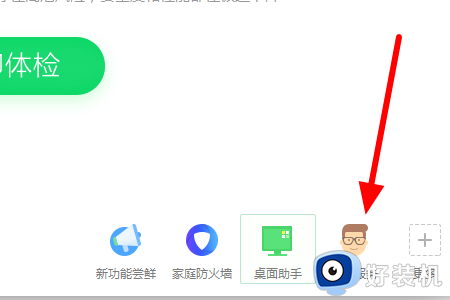
2、然后内在弹出来的窗口中点击上方的容搜索框,搜索“msvcp140.dll”。
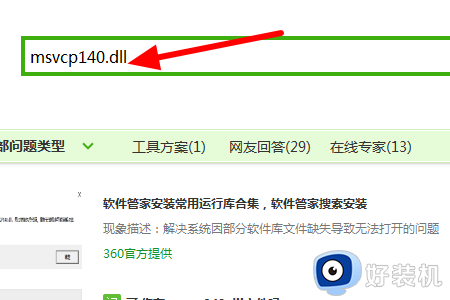
3、然后在弹出来的搜索结果页面中,点击第一个搜索结果后面的“立即修复”,
系统就会自动进行修复,无需用户们进行操作msvcp140.dll文件就会自动安装。
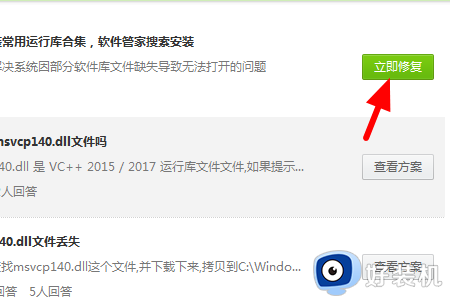
以上给大家介绍的就是绝地求生提示缺少MSVCP140.dll的详细解决方法,有遇到这样情况的小伙伴们可以尝试上述方法步骤来进行解决吧。
绝地求生提示缺少MSVCP140.dll怎么回事 绝地求生出现缺少MSVCP140.dll如何处理相关教程
- 电脑中玩绝地求生游戏提示缺少xinput1_3.dll的解决教程
- 绝地求生进大厅黑屏死机怎么回事 绝地求生进入游戏大厅黑屏如何处理
- 绝地求生多少分辨率最好 绝地求生最佳分辨率是什么
- 绝地求生fail to create怎么解决 绝地求生出现fail to create完美解决方法
- 绝地求生返回大厅卡住怎么办 绝地求生返回大厅无响应如何解决
- 绝地求生返回大厅无响应怎么回事 绝地求生卡在大厅无响应如何解决
- 绝地求生一直显示Starting BattlEye Service怎么解决
- 绝地求生分辨率怎么设置 如何调绝地求生分辨率
- 绝地求生出现已停止工作解决方法
- 绝地求生窗口看见任务栏怎么办 绝地求生窗口化任务栏不消失解决方法
- 电脑无法播放mp4视频怎么办 电脑播放不了mp4格式视频如何解决
- 电脑文件如何彻底删除干净 电脑怎样彻底删除文件
- 电脑文件如何传到手机上面 怎么将电脑上的文件传到手机
- 电脑嗡嗡响声音很大怎么办 音箱电流声怎么消除嗡嗡声
- 电脑我的世界怎么下载?我的世界电脑版下载教程
- 电脑无法打开网页但是网络能用怎么回事 电脑有网但是打不开网页如何解决
电脑常见问题推荐
- 1 b660支持多少内存频率 b660主板支持内存频率多少
- 2 alt+tab不能直接切换怎么办 Alt+Tab不能正常切换窗口如何解决
- 3 vep格式用什么播放器 vep格式视频文件用什么软件打开
- 4 cad2022安装激活教程 cad2022如何安装并激活
- 5 电脑蓝屏无法正常启动怎么恢复?电脑蓝屏不能正常启动如何解决
- 6 nvidia geforce exerience出错怎么办 英伟达geforce experience错误代码如何解决
- 7 电脑为什么会自动安装一些垃圾软件 如何防止电脑自动安装流氓软件
- 8 creo3.0安装教程 creo3.0如何安装
- 9 cad左键选择不是矩形怎么办 CAD选择框不是矩形的解决方法
- 10 spooler服务自动关闭怎么办 Print Spooler服务总是自动停止如何处理
